|
Современная техника не стоит на месте. Сейчас в продаже имеются телевизоры со встроенным модулем Wi-fi. Счастливые обладатели таких ТВ могут просматривать видео прямо из Интернета без скачивания. Однако, если скорость канала подключения к Интернету оставляет желать лучшего, тогда нужно сначала скачать видео на компьютер, а потом уже транслировать его на большой экран. В данной статье покажем, как это сделать на примере программы Home Media Server и телевизора Samsung Smart TV. Особенности программы «Домашний медиа-сервер»«Домашний медиа-сервер» - это универсальное приложение, предназначенное для передачи фото, видео и аудиоконтента с компьютера на другие устройства (телевизоры, мобильные устройства, игровые приставки) по протоколам UpnP, HTTP, DLNA. Программа имеет транскодеры аудио и видео, преобразовывающие медиа-ресурсы в формат, который понятен устройствам воспроизведения. Программа преобразовывает формат кадра воспроизводимого видео к формату экрана телевизора (или другого устройства для воспроизведения). Приложение имеет встроенные профили транскодирования VLC: таким образом, вы имеете возможность перенаправить с компьютера на ТВ потоки интернет-радио и телевидения. Кроме того, «Домашний медиасервер» поддерживает цифровое телевещание (C, S, T). Благодаря поддержке управления DMR, вы можете использовать функцию «Воспроизвести на». Home Media Server поддерживает субтитры (внешние и внутренние). Если субтитры не поддерживаются, есть возможность включить их в видеопоток во время транскодирования. Установка и настройка программыСкачать «Домашний медиа сервер» можно с официального сайта, разработчик Евгений Лачинов. Распаковываем архив и запускаем файл setup.exe. 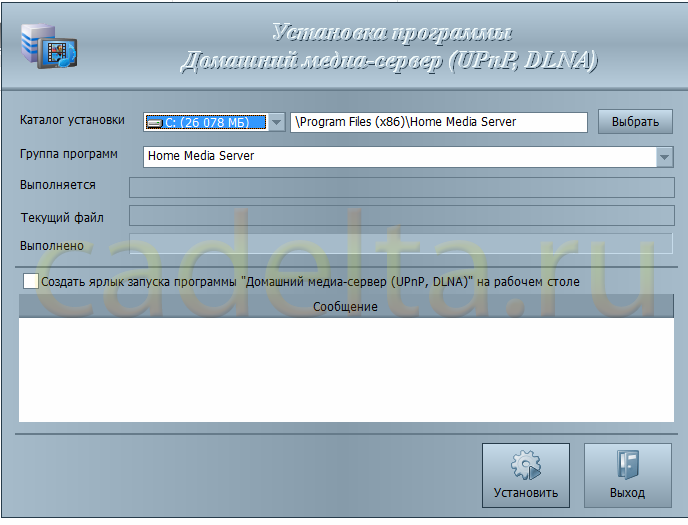
Выберите каталог для установки, отметьте галочкой пункт «Создать ярлык» и нажмите кнопку «Установить». Дождитесь окончания процесса копирования файлов. Далее появится окно с предложением запустить программу. Смело нажимайте «Да». После установки приложения его нужно настроить. В окне «Начальные настройки» нажимайте кнопку «Далее». 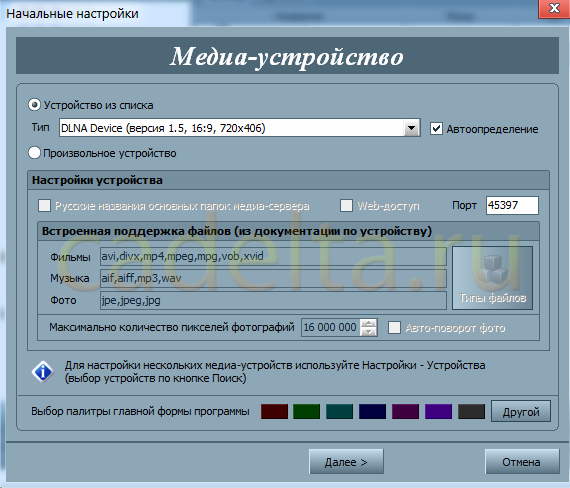
По умолчанию система предлагает папки «Видео», «Музыка» и «Картинки» в качестве каталога медиа-ресурсов. 
Вы можете добавить и свой каталог, нажав на кнопку "Добавить". 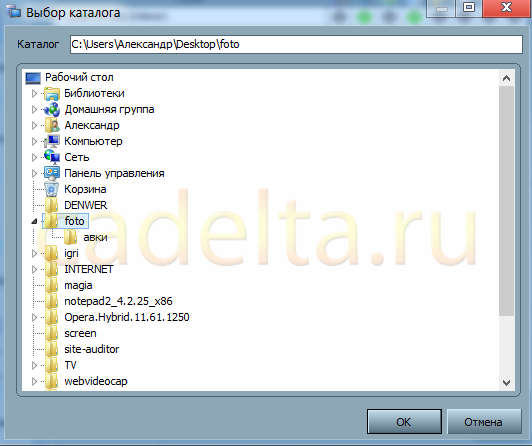
После этого нажимайте кнопку «ОК». Программа предложит выполнить сканирование каталогов медиа-ресурсов – нажимайте «Да». 
Так выглядит процесс сканирования: 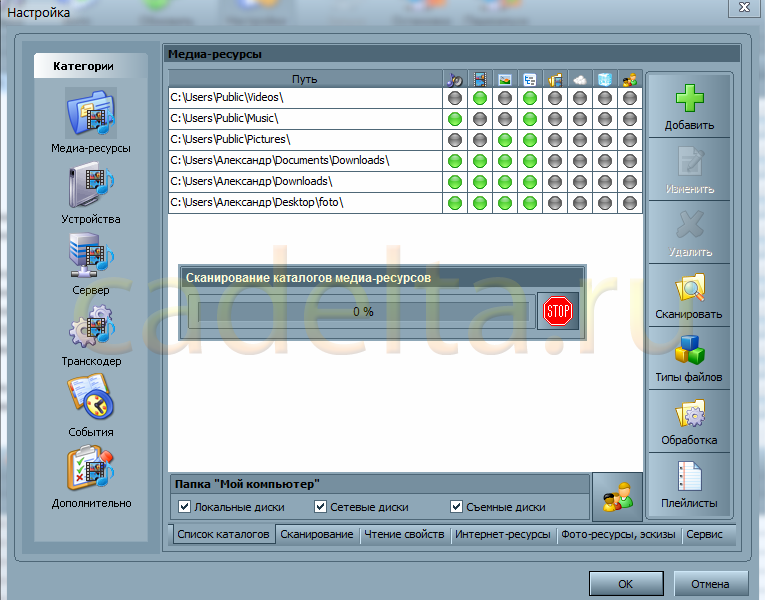
Иногда может возникнуть необходимость добавить новый тип файлов, который будет воспроизводиться на ТВ. Для этого нажмите «Настройки» – «Типы файлов». 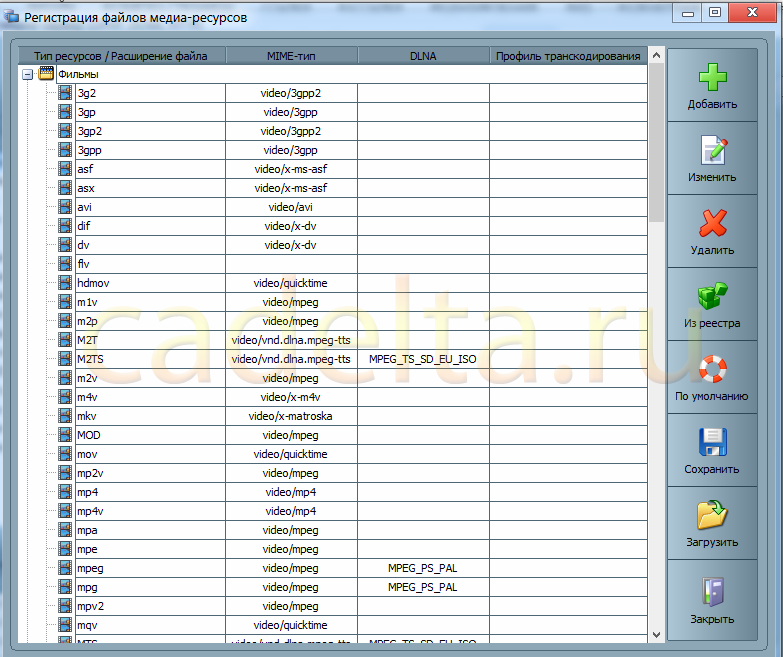
Затем можете нажать кнопку «Добавить» и ввести расширение файла в желтое поле. 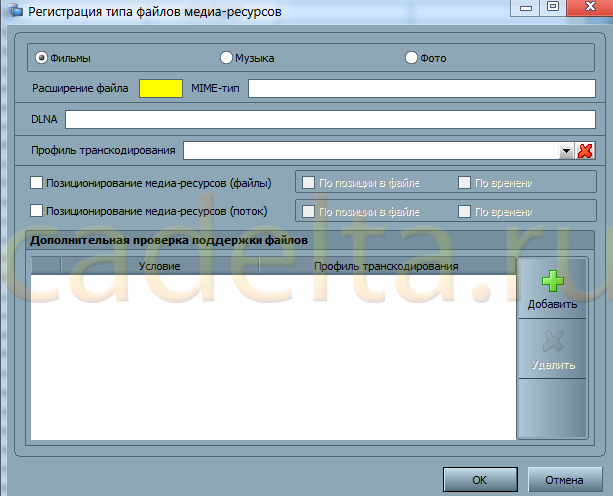
Проигрывание видео на большом экранеДля того, чтобы посмотреть видеоролик на экране Samsung Smart TV или любого другого телевизора с Wi-fi, нажмите в окне со списком фильмов на нужный вам видеоролик правой кнопкой мыши. Затем «Воспроизвести на» - “TV”. 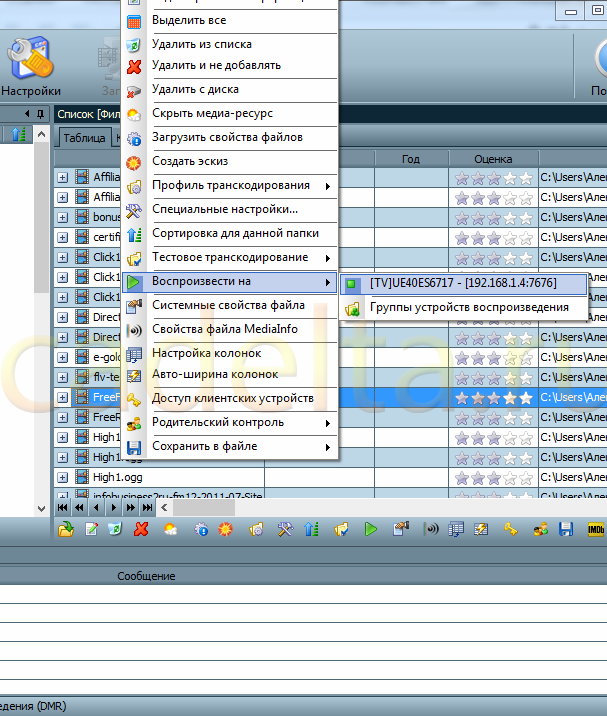
Теперь вы можете наслаждаться просмотром контента на большом экране современного телевизора. Точно так же можно «отправить» на телевизор фото и музыку. Администрация сайта CADELTA.RU выражает благодарность за статью автору katyafedorova35. Если у Вас остались вопросы, задайте их на нашем форуме. |
Популярные публикацииСамые популярные публикации по теме
|